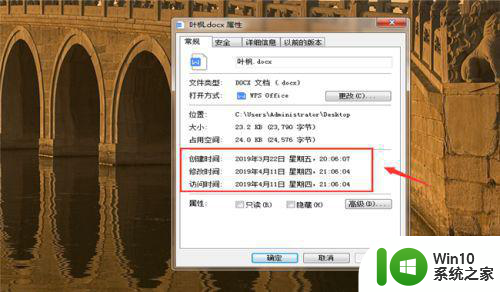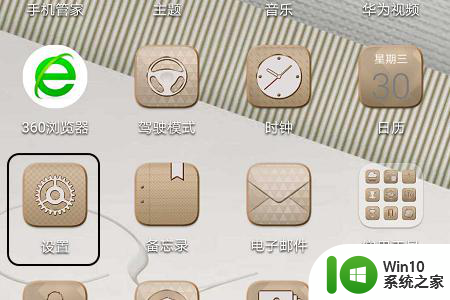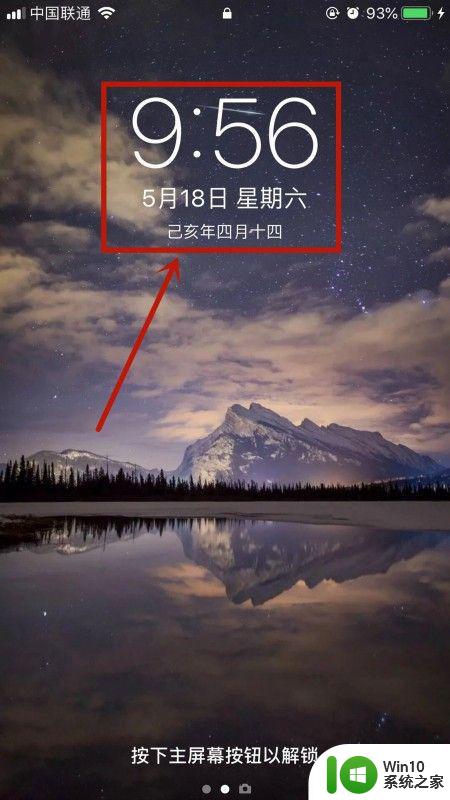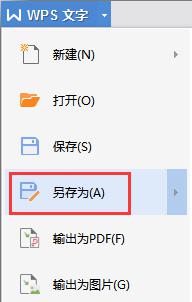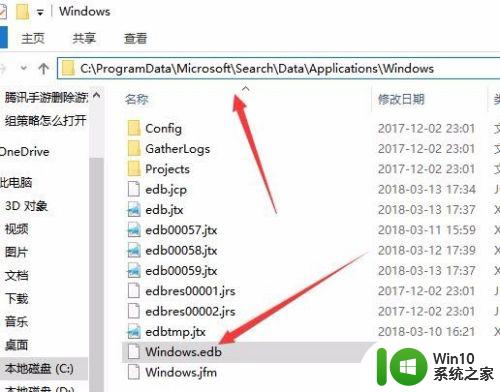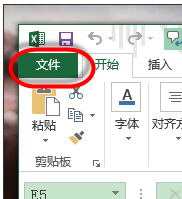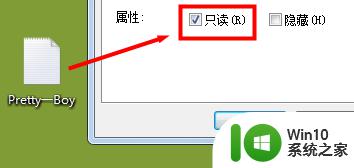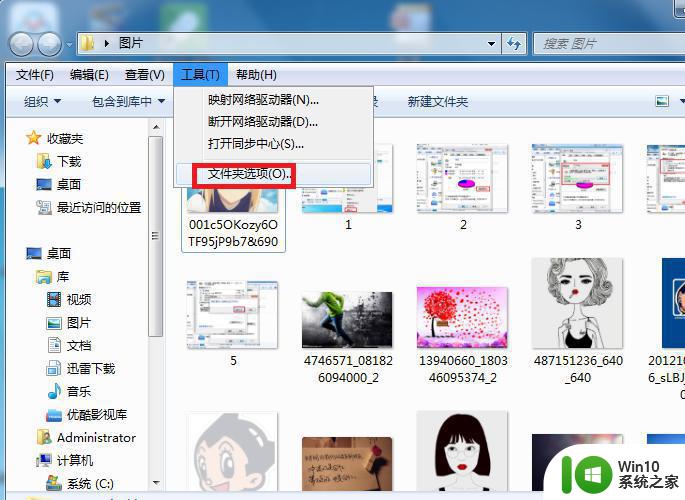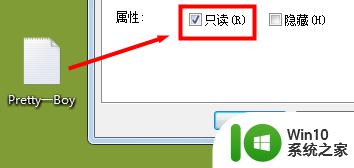如何修改文件夹时间 文件怎么改变修改日期
更新时间:2023-02-27 17:32:20作者:yang
在电脑上,我们保存了一个文件后,该文件会自动显示你在什么时候创建的,要是下载了个之前的文件,这个文件就会显示之前的时间,就需要修改下文件的时间来表示是刚刚创建的,那么文件怎么改变修改日期呢,下面小编给大家分享文件修改日期的方法。
解决方法:
1、首先我们打开文件属性窗口,可以看到修改时间是2019年4月11日,星期四,21:06:04,我们可以随意更改。

2、然后点击电脑桌面右下角的时间一下。
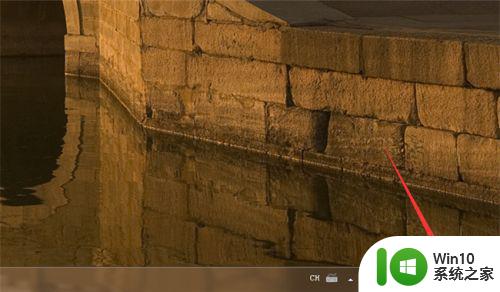
3、然后在弹出来的窗口,点击【更改日期和时间设置】。

4、之后我们在里面点击【更改日期和时间】按钮。

5、之后我们将里面的日期和时间更改成,想让图片修改日期变成的日期和时间。

6、之后我们将要改变修改日期的文件重新保存一下。
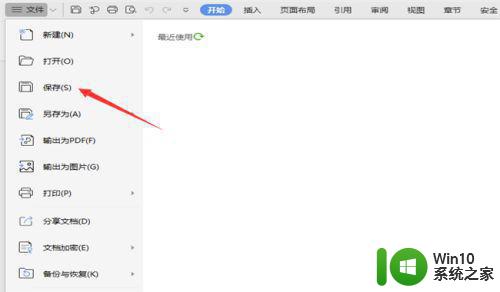
7、最后我们看一下文件的属性,可以看到文件修改日期已经改变,我们以后就这样可以随意改变文件修改日期。
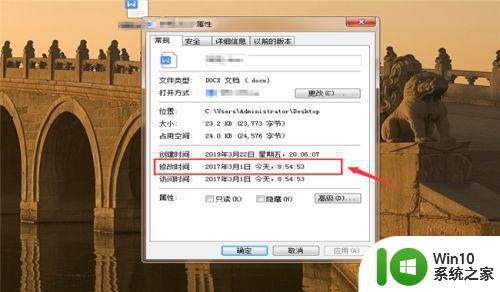
以上就是文件修改日期的方法,有不知道怎么修改文件时间的,可以按上面的方法来进行修改。